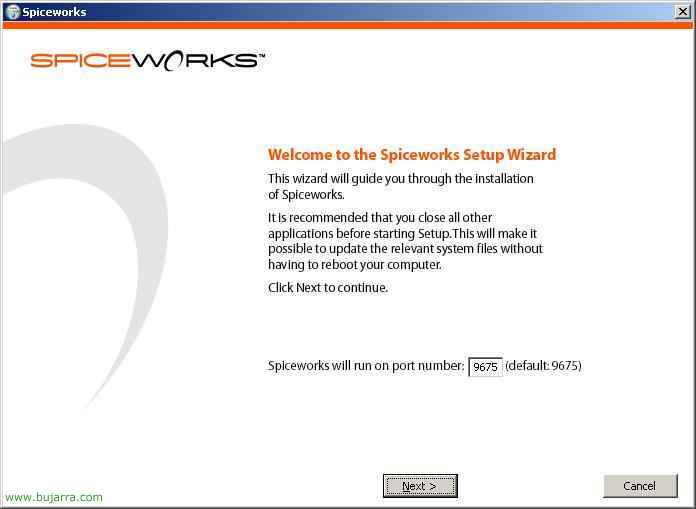
SpiceWorksのインストールと構成
SPICEWORKSは、組織のLANから有用な情報を生成する完全無料のソフトウェアです, ネットワーク上のデバイスの数に関する統計を取得する, PCの台数, サーバー, プリンター, スイッチ… そして、その一つ一つから、彼は可能な限りすべての情報を得る, どのオペレーティングシステムがありますか?, インストールしたソフトウェア/パッチ, セットアップ, 物理データ… そして興味深いのはアラートです. アラートを生成することができ、アラートが発生したときに通知を受け取ることができます。, たとえば、アンチウイルスがない, ディスク容量, フォールンサービス… まずは、このソフトを入手してください, そのウェブサイトは: www.spiceworks.com.
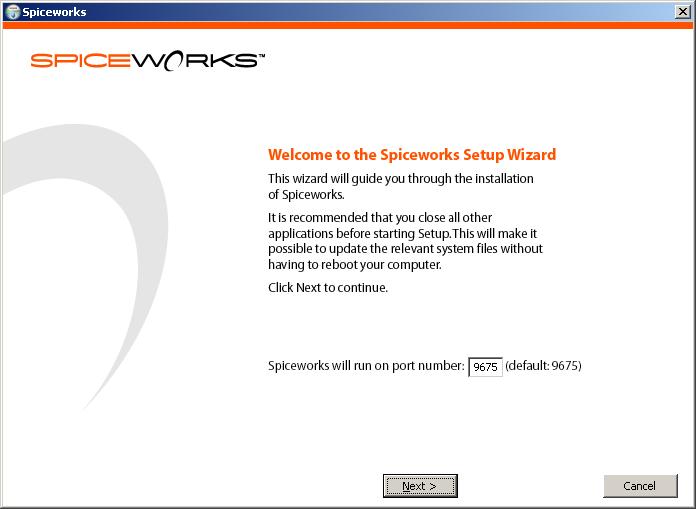
ダウンロードしてインストールします, アシスタントを開始する, ご覧のとおり、それは私たちのために港を開きます, ザ 9675 デフォルト. そのため、どのPCからでもブラウザを使用してこのアプリケーションに接続できます, 私たちは与えます “次に”,
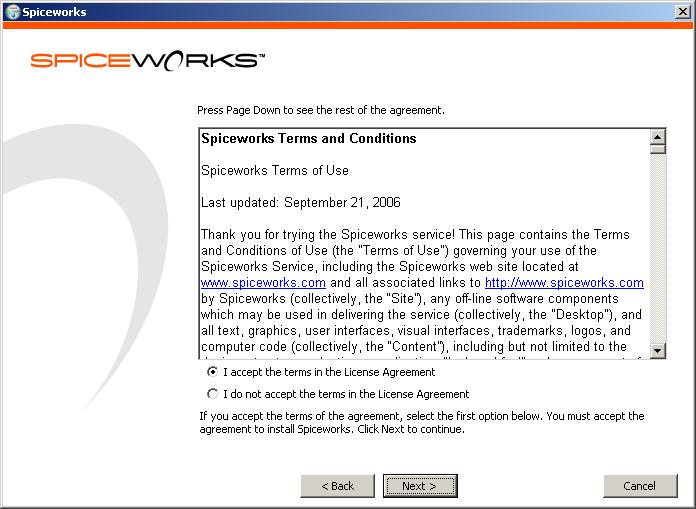
ライセンスを受け入れます “ライセンス契約の条項に同意します” そして、私たちは続けます “次に”

アプリがインストールされる既定のパス, 必要に応じて、変更できます. クリック “取り付ける” インストールを開始するには.
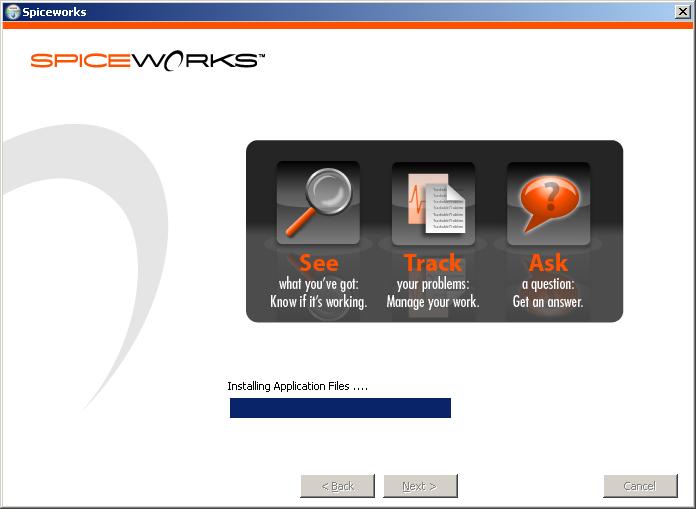
…
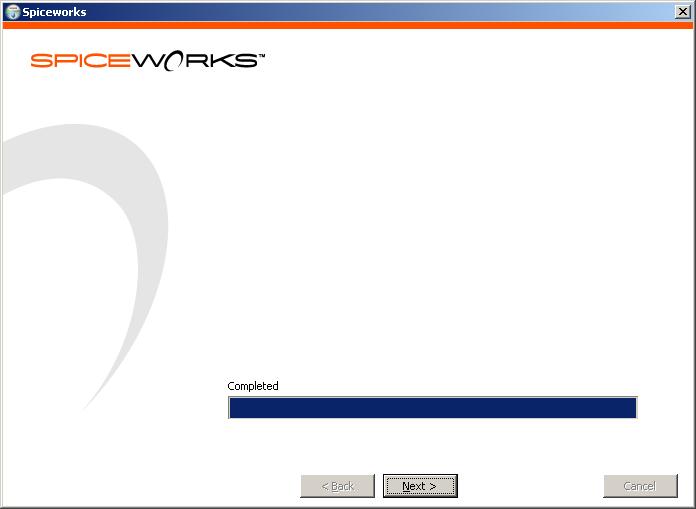
悪くありません, 正しく終了します, クリック “次に”
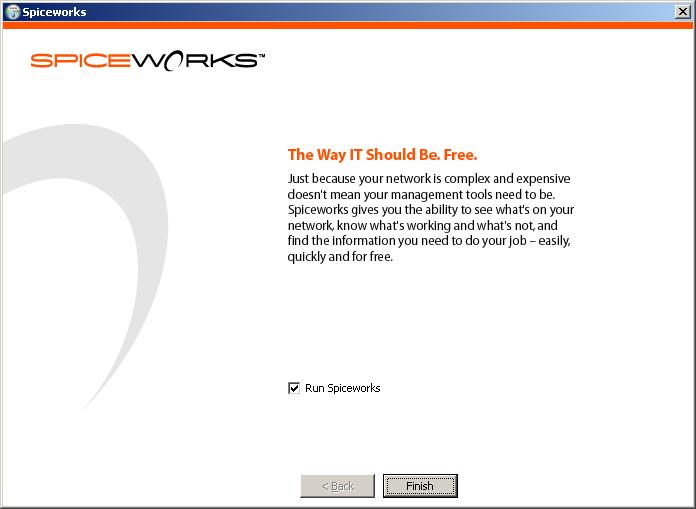
“終える”
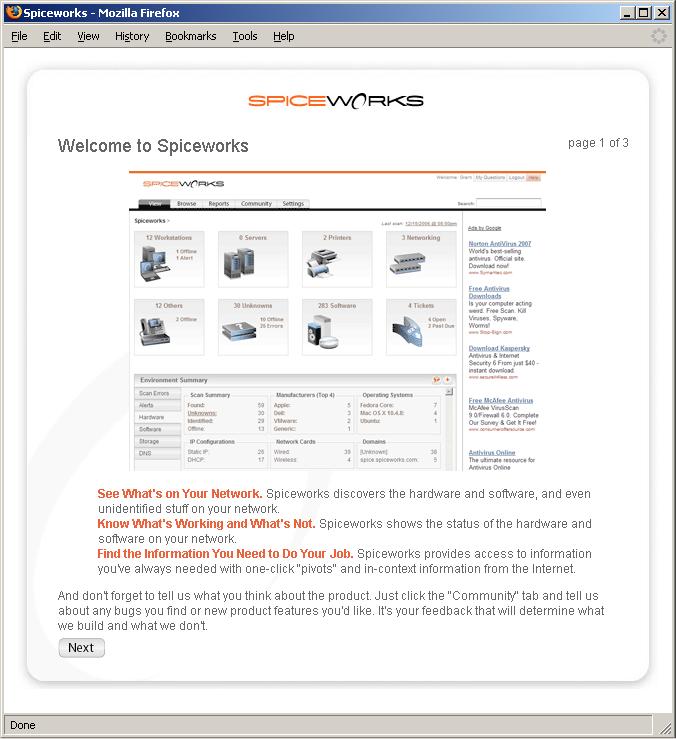
悪くありません, すでにインストール済みであること, ここにセットアップウィザードがあります, 登録する必要があります, これは、統計のためだけのものであり、製品を使用している人の数を確認するためのものです, クリック “次に”,
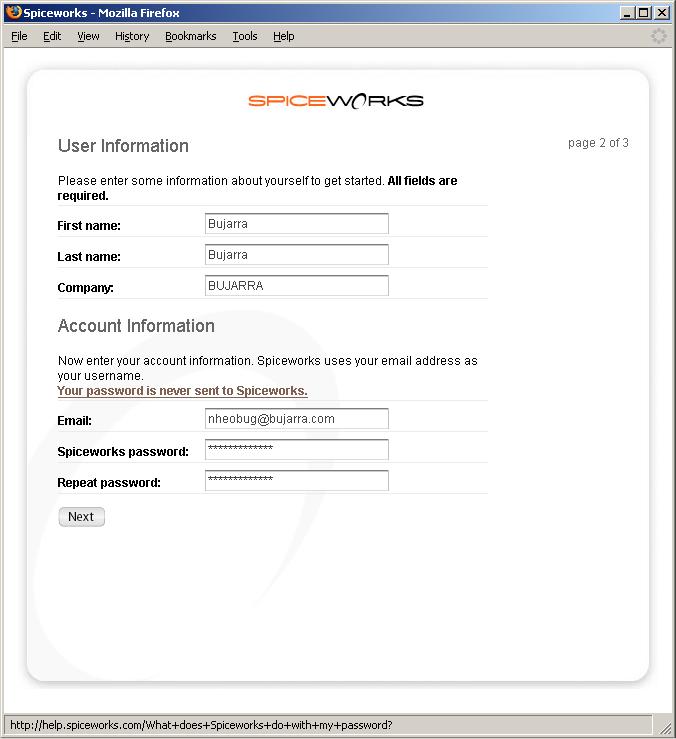
データを入力します, 重要なことは、後でコンソールにログインできるように、パスワードが記載されたメールです, 次に、を押します “次に”,
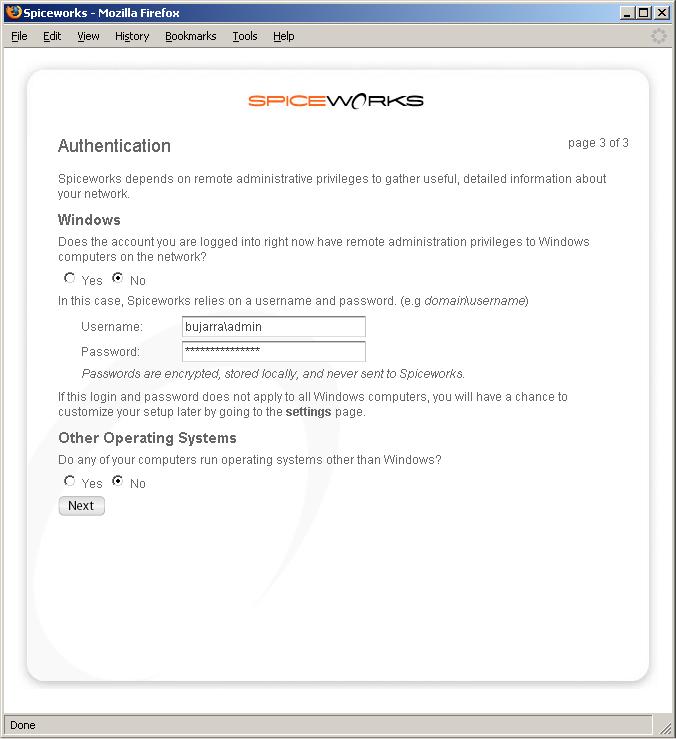
現在、SpiceWorksにインストールしたアカウントの権限を持っている場合, 私たちはイエスと言います, 然も無くば, ドメイン管理者のアカウントをドメインの隣に配置します (ドメイン管理者), 続ける “次に”
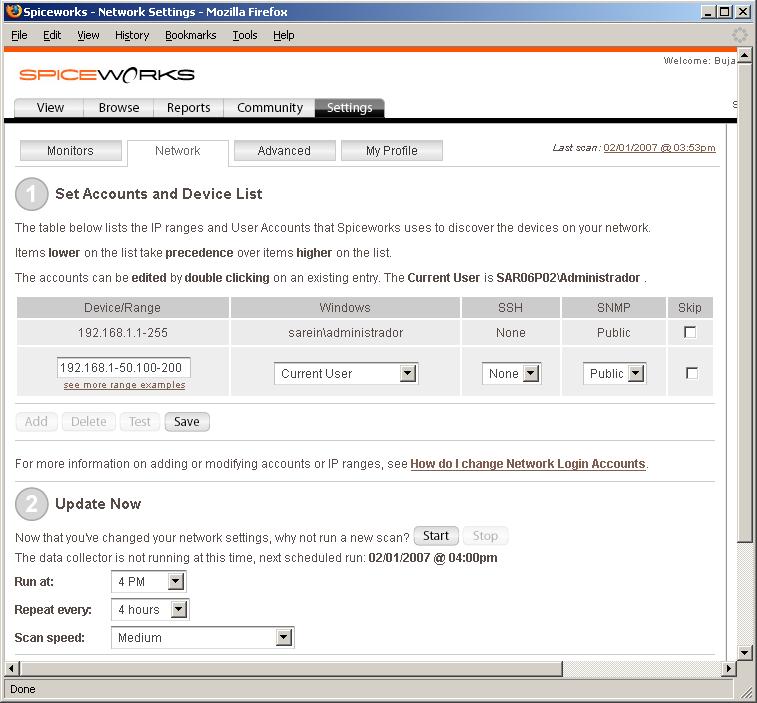
で “デバイス/範囲” ネットワークで分析する範囲を設定します, 通常、当社のIP範囲, で “ウィンドウズ” 特権アカウント”; Unixシステムを使用している場合は、SSHもそこから情報を抽出するように設定します. 情報を次のように記録します “セーブ” そしてポイントで 2 スキャンを実行する頻度を設定します, そして、何時に開始しますか, 多くの帯域幅を生成せず、情報を更新するための通常の方法は、 4 そして 8 時間. 一度手に入れたら, それを保存し、スキャンを開始して、ネットワーク上に何があるかを確認します。 “始める”,
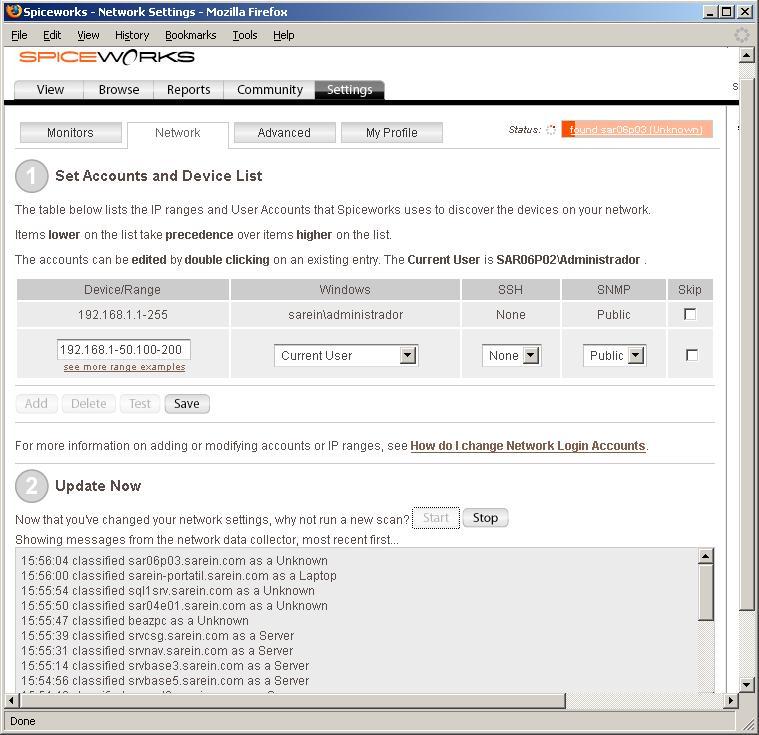
分析はすでに始まっています, 彼がネットから機器を取り出し、中に上げているのがわかります “地位” ザ % 完了, 彼が完了するまでしばらく待ちます 100%.
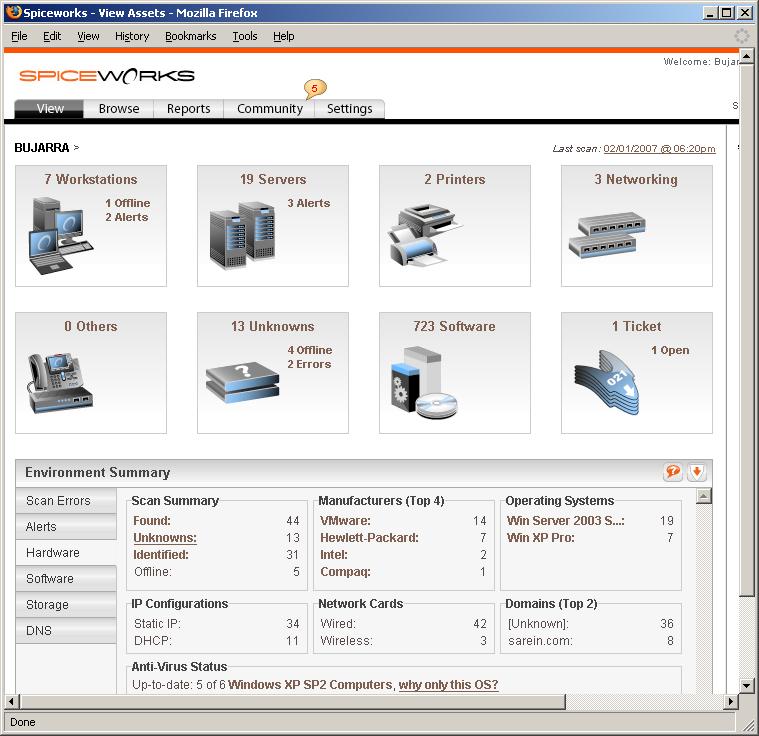
終わったら, で “眺める”, 私たちのネットワークにあるすべてのものの概要が来ます, PCの台数, サーバー, プリンター… などなど, として来る人でさえ “未知数” それらを任意のオブジェクトグループに移動できます (電話交換機, スイッチ…), そして下部には、オペレーティングシステムの概要が表示されます, ハードウェア メーカー…
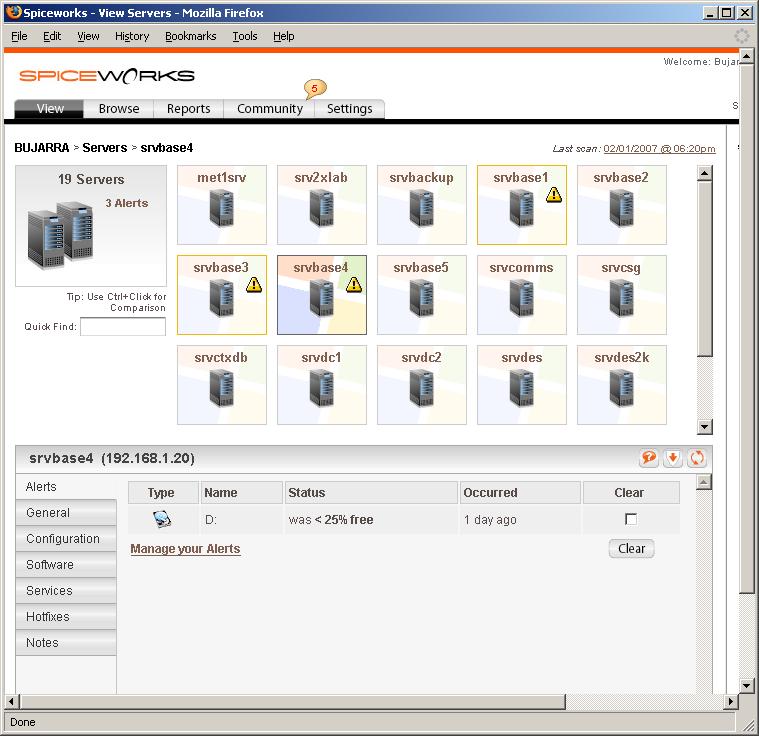
セクションに入る場合, 私たちは自分たちが持っているチームを見ています, たとえば、ここでは、ネットワークにあるサーバーと、アラートでフラグが立てられているサーバーが表示されます. 彼らがどのような構成を持っているか見てみましょう, インストールされているプログラム, 実行中のサービス, インストールされているパッチ… この例では、, サーバーにアラートがあることがわかります, そしてそれはディスクが 25% 無料.
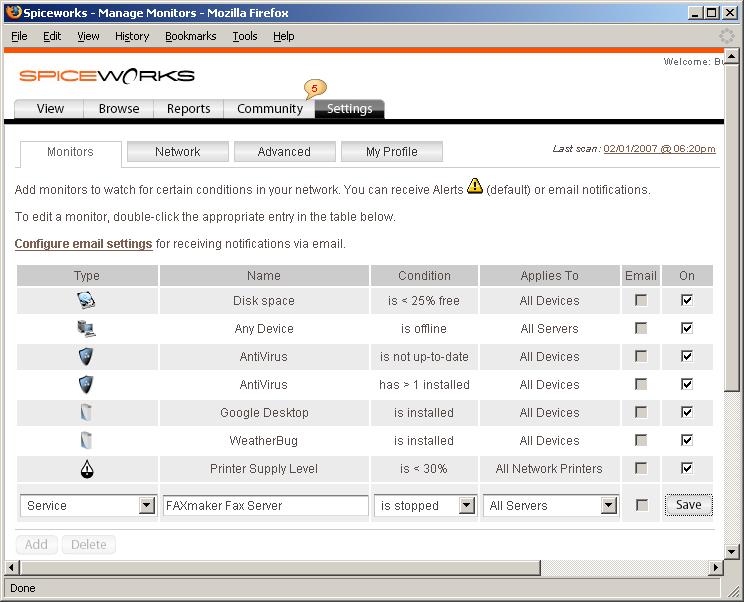
私たちが望むなら, これらのアラートはカスタマイズできます, これを行うには、次のことを行います “設定” > “モニター” そして、そこに何があるのかがわかります, それらを削除して新しいものを追加したり、既存のものを変更したりできます. たとえば、サービスがサーバーからダウンしたときに知ることに興味があります, さて、新しいアラートを作成しました, 我々は、それがのであることを示します。 “サービス” そして “名前” 監視対象のサービスの名前を入力し始めます, 例えば, ザ “FAXmakerファックスサービス” (興味のあるサービスを入力し始めたら, PC /サーバーで私たちを検出したすべてのものを取得します), 状態を示します, 彼が立っていること “が停止している” そして、たとえば、それをすべてのサーバーに適用します, 私たちはそれを保管します “セーブ” そして、停止していることが検出されると、サーバーにアラートのマークを付けます, または、必要に応じて (より良い) アラートをメールで送信するように構成できます, 電子メールでクリック “メール設定の構成”.
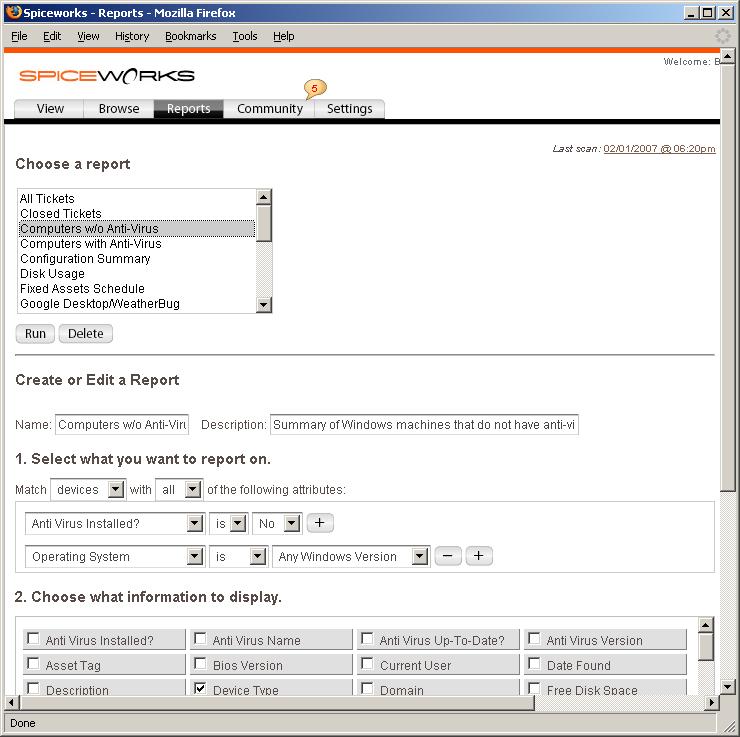
さらに、必要に応じて、必要なもののレポートを取得できます, あなたはデフォルトでいくつか持っていますか、そうでなければ, 自分たちで創り出す. これを行うには、, まずは, クリック “レポート”, そして、私たちが興味を持っているレポートに直接クリックすることです “走る”. 必要に応じて、関心のある条件を示す新しいものを下に作成できます, から保存します “セーブ”.
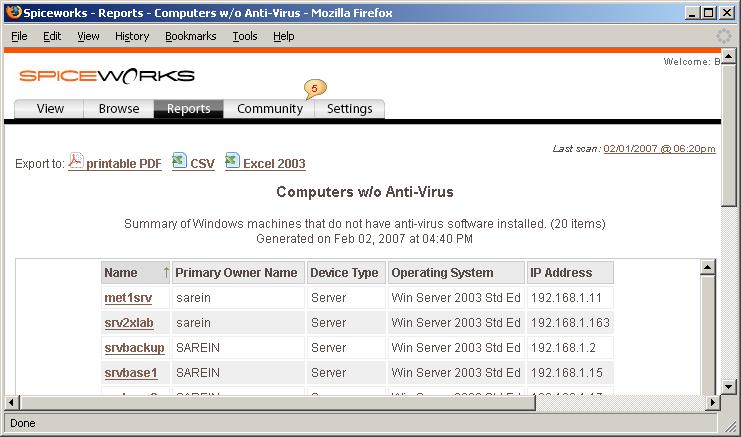
悪くありません, これらのレポートのいずれかを実行すると、, WEBでレポートを表示します, PDF形式で公開することはできます “印刷可能なPDF” またはExcel形式でも “Excel 2003 の場合”, 何らかのレポートを提示する必要がある場合や、サーバーのクラッシュ時間の比較を使用する必要がある場合でも問題ありません…

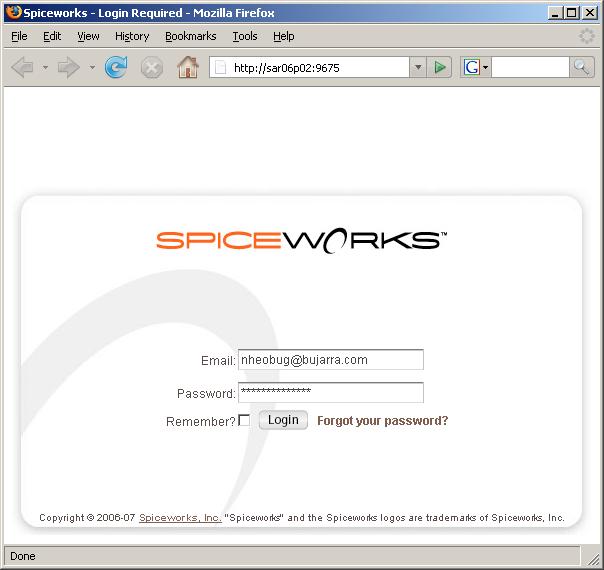
Spiceworksを開くのが良いと、デスクトップにショートカットが残ります, そして、そうでない場合は, 興味深いのは、Web経由で開くことです。 9675 Webコンソール経由.









































